Preuzimanje upravljačkog programa PCI Simple Communication Controller za operativni sustav Windows. Post ističe različite metode za pronalaženje pravog upravljačkog programa, jednostavno i brzo.
U upravitelju uređaja, ako ste primijetili da se PCI uređaji prebacuju na PCI Simple Communication Controller i također s žuti uskličnik, označava da vaš upravljački program PCI jednostavnog komunikacijskog kontrolera na Windows PC-u ili nedostaje ili zastario. U takvim situacijama Windows ne prepoznaje vaš PCI uređaj. Ovo bi moglo biti frustrirajuće. No, dobra vijest je da se to može riješiti samo ažuriranjem povezanih upravljačkih programa.
Ne brinite, ako nemate pojma kako pronaći prikladne upravljačke programe za PCI jednostavan komunikacijski kontroler Windows 11, 10, 8 ili 7. Ovaj zapis vam može pomoći!
Što je PCI Simple Communications Controller?
PCI je kratica za Peripheral Component Interconnect i u osnovi se koristi za povezivanje perifernih uređaja s računalom. PCI uređaj je priključen na matičnu ploču vašeg računala. U osnovi, PCI Simple Communication Controller je generički paket koji osigurava upravljački program komponenti Intel Management Engine za kompatibilna prijenosna računala zajedno s podržanim operativnim sustavima. Ovi upravljački programi održavaju nesmetan rad vašeg sustava. Stoga je važno održavati takve upravljačke programe ažurnim.
Kako preuzeti, instalirati i ažurirati upravljački program PCI Simple Communication Controller za Windows 11, 10, 8, 7
Postoje tri jednostavna načina za preuzimanje upravljačkog programa PCI jednostavnog komunikacijskog kontrolera za Windows 11, 10 ili starije verzije. Sada, bez daljnjega, pročitajmo ih:
Metoda 1: Ručno preuzmite upravljački program PCI Simple Communication Controller sa službene stranice za podršku
Ako imate vremena ili strpljenja, tada možete pronaći ispravne upravljačke programe za PCI jednostavan komunikacijski kontroler na mreži i sami ručno instalirati potrebna ažuriranja upravljačkih programa. Međutim, za korištenje ove metode potrebno je dobro poznavanje rada na računalu. Jer, možda ćete na kraju instalirati pogrešne ili nekompatibilne upravljačke programe, pogotovo kada ste novajlija. Ako i dalje pokušate ovo, slijedite dolje navedene korake:
- Idi do službene osobe Upravljački programi Intelovog upravljačkog mehanizma stranica.
- Na ovoj stranici potražite datoteku upravljačkog programa prema okusu vaše verzije OS Windows i preuzmite zip datoteku upravljačkog programa PCI jednostavnog komunikacijskog kontrolera.
- Raspakirajte datoteku i dvaput kliknite na datoteku za postavljanje kako biste izvršili besplatno preuzimanje upravljačkog programa PCI komunikacijskog kontrolera.
- Slijedite čarobnjaka za instalaciju da biste instalirali upravljački program Intel PCI jednostavnog komunikacijskog kontrolera na svoje računalo.
Nakon instalacije, trebali biste ponovno pokrenuti svoje računalo jer upravljački programi koji se temelje na čipsetu kao što je Intel PCI jednostavan komunikacijski kontroler zahtijevaju čisto ponovno pokretanje kako bi stupili na snagu.
Također pročitajte: Načini preuzimanja upravljačkih programa PCI uređaja u sustavu Windows
Metoda 2: Ažurirajte upravljački program PCI Simple Communication Controller u Upravitelju uređaja
Upravitelj uređaja komponenta je operacijskog sustava Microsoft Windows i koristi se za pregled i upravljanje hardverskim uređajima instaliranim na računalu. Dakle, možete koristiti Upravitelj uređaja za besplatno preuzimanje upravljačkog programa PCI jednostavnog komunikacijskog kontrolera za Windows 8, 7 ili novije verzije operacijskog sustava Windows. U nastavku su koraci za isto:
- Otvorite terminal Run kombinacijom tipki, tj. Windows + R.
- Tip devmgmt.msc unutar dijaloškog okvira Pokreni i kliknite na OK.

- U Upravitelju uređaja pronađite i dvaput kliknite Drugi uređaji da biste proširili njegovu kategoriju.
- Potražite upravljački program PCI Simple Communications Controller i kliknite ga desnom tipkom miša.
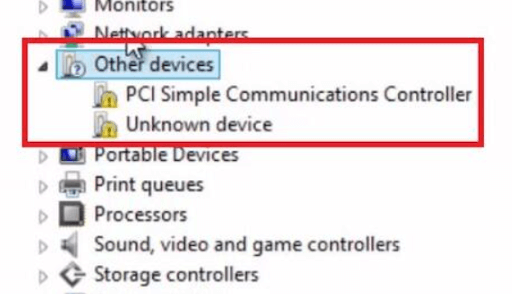
- Odaberite Ažuriraj softver upravljačkog programa s popisa kontekstnog izbornika.

- Na kraju, odaberite opciju koja glasi Traži automatski ažurirani softver upravljačkog programa.

To je to! Sada će Windows tražiti upravljačke programe PCI uređaja na mreži i instalirati najnoviji upravljački program Intel PCI jednostavnog komunikacijskog upravljačkog programa na vaše računalo sa sustavom Windows 8, 7, 10, 11. Nakon što to učinite, morate ponovno pokrenuti sustav da biste primijenili ažuriranja upravljačkog programa.
Također pročitajte: Preuzimanje upravljačkog programa PCI kontrolera za prikupljanje podataka i obradu signala
Metoda 3: Koristite Bit Driver Updater za automatsku instalaciju upravljačkog programa PCI Simple Communication Controller (preporučeno)
Automatsko preuzimanje upravljačkog programa PCI jednostavnog komunikacijskog kontrolera bit će najbolja opcija za vas. Budući da će vam uštedjeti puno vremena automatskim zamjenom nedostajućih, oštećenih ili zastarjelih upravljačkih programa s najnovijim i ispravnim.
Za to možete koristiti Bit Driver Updater. To je vrhunski program za ažuriranje upravljačkih programa i koriste ga milijuni ljudi diljem svijeta. Osim toga, uz pomoć ovog programa za ažuriranje upravljačkih programa, također možete očistiti otpad sustava i ubrzati ukupnu izvedbu računala.
Bit Driver Updater dobro je poznat po instalaciji samo provjerenih i WHQL potpisanih upravljačkih programa. Ima ogromnu bazu podataka vozača. Za razliku od drugih, alat automatski stvara sigurnosnu kopiju starih upravljačkih programa prije ažuriranja, tako da se mogu lako vratiti kad god je potrebno. Da biste ažurirali upravljačke programe za PCI jednostavan komunikacijski kontroler putem Bit Driver Updater-a, morate slijediti dolje navedene korake:
- Da biste započeli, prvo morate preuzeti Bit Driver Updater s gumba ispod.

- Nakon što dobijete datoteku za postavljanje, otvorite je i slijedite upute na zaslonu.
- Nakon što instalirate program za ažuriranje upravljačkih programa, pokrenite ga i kliknite na gumb Skeniraj.

- Pričekajte dok se skeniranje ne završi. Nakon toga pronađite upravljački program PCI jednostavnog komunikacijskog kontrolera iz rezultata skeniranja i kliknite gumb Ažuriraj odmah pored njega. Korisnici s plaćenom verzijom također mogu kliknuti na gumb Ažuriraj sve. To će jednim klikom ažurirati sve vaše zastarjele upravljačke programe za računalo.

Puna verzija Bit Driver Updater-a pruža tehničku podršku 24*7 i 60-dnevno jamstvo povrata novca. Pogledajte kako je jednostavno koristiti ovaj veličanstveni program za ažuriranje upravljačkih programa.
Također pročitajte: Popravite probleme s upravljačkim programom PCI serijskog porta u sustavu Windows
Preuzimanje i ažuriranje upravljačkog programa PCI Simple Communication Controller: GOTOVO
To je sve! Gore navedeno su neki od najjednostavnijih načina za instaliranje upravljačkog programa PCI jednostavnog komunikacijskog kontrolera na Windows 10, 11, 8, 7 PC. Nadamo se da ovaj vodič za instalaciju upravljačkog programa može zadovoljiti vaše zahtjeve.
Ispustite svoje upite ili nedoumice u okvir za komentare ispod. Štoviše, možete se pretplatiti na naš Newsletter za čitanje korisnih članaka povezanih s tehnologijom. Osim toga, možete nas pratiti i dalje Facebook, Cvrkut, Instagram, i Pinterest.